از COUNTIF، یکی از توابع آماری ، برای شمارش تعداد سلول هایی که یک معیار را برآورده می کنند، استفاده کنید. برای مثال، شمارش تعداد دفعاتی که یک شهر خاص در لیست مشتریان ظاهر می شود.
در ساده ترین شکل، COUNTIF می گوید:
- =COUNTIF (کجا می خواهید بگردید؟، چه چیزی را می خواهید جستجو کنید؟)
مثلا:
- =COUNTIF(A2:A5″لندن”)
- =COUNTIF(A2:A5,A4)
مثال ها
برای استفاده از این مثالها در اکسل، دادههای جدول زیر را کپی کرده و در سلول A1 یک کاربرگ جدید جایگذاری کنید.
| داده ها | داده ها |
|---|---|
| apples | ۳۲ |
| oranges | ۵۴ |
| peaches | ۷۵ |
| apples | ۸۶ |
| فرمول | شرح |
| =COUNTIF(A2:A5″apples”) | تعداد سلول های دارای سیب را در سلول های A2 تا A5 می شمارد. نتیجه ۲ است. |
| =COUNTIF(A2:A5,A4) | تعداد سلول های دارای هلو (مقدار A4) را در سلول های A2 تا A5 می شمارد. نتیجه ۱ است. |
| =COUNTIF(A2:A5,A2)+COUNTIF(A2:A5,A3) | تعداد سیب ها (مقدار A2) و پرتقال ها (مقدار A3) را در سلول های A2 تا A5 می شمارد. نتیجه ۳ است. این فرمول دو بار از COUNTIF برای تعیین چندین معیار، یک معیار در هر عبارت استفاده می کند. همچنین می توانید از تابع COUNTIFS استفاده کنید . |
| =COUNTIF(B2:B5,”>55″) | تعداد سلول های با مقدار بیشتر از ۵۵ را در سلول های B2 تا B5 می شمارد. نتیجه ۲ است. |
| =COUNTIF(B2:B5,”<>”&B4) | تعداد سلولهای با مقدار مساوی ۷۵ را در سلولهای B2 تا B5 میشمرد. علامت علامت (&) عملگر مقایسه را با (<>) و مقدار در B4 را ادغام می کند تا =COUNTIF(B2:B5,”<>75″). نتیجه ۳ است. |
| =COUNTIF(B2:B5,”>=32″)-COUNTIF(B2:B5,”<=85″) | تعداد سلول های با مقدار بیشتر از (>) یا مساوی (=) ۳۲ و کمتر از (<) یا برابر با (=) ۸۵ را در سلول های B2 تا B5 می شمارد. نتیجه ۱ است. |
| =COUNTIF(A2:A5″*”) | تعداد سلول های حاوی هر متن را در سلول های A2 تا A5 می شمارد. ستاره (*) به عنوان کاراکتر عام برای مطابقت با هر کاراکتری استفاده می شود. نتیجه ۴ است. |
| =COUNTIF(A2:A5″?????es”) | تعداد سلولهایی را میشمارد که دقیقاً ۷ کاراکتر دارند و در خانههای A2 تا A5 با حروف “es” ختم میشوند. علامت سوال (؟) به عنوان کاراکتر عام برای مطابقت با کاراکترهای فردی استفاده می شود. نتیجه ۲ است. |
مشکلات رایج
| مسئله | چه چیزی اشتباه پیش رفت |
|---|---|
| مقدار اشتباهی برای رشته های طولانی برگردانده شد. | تابع COUNTIF هنگامی که از آن برای مطابقت با رشتههای بیش از ۲۵۵ کاراکتر استفاده میکنید، نتایج نادرستی را برمیگرداند.
برای تطبیق رشته هایی با بیش از ۲۵۵ کاراکتر، از تابع CONCATENATE یا عملگر الحاق & استفاده کنید. به عنوان مثال، =COUNTIF(A2:A5″رشته طولانی”&”رشته طولانی دیگر”). |
| هنگامی که شما انتظار یک مقدار را دارید، هیچ مقداری برگردانده نمی شود. | مطمئن شوید که آرگومان معیارها را در نقل قول قرار دهید. |
| فرمول COUNTIF یک #VALUE دریافت می کند! خطا هنگام مراجعه به کاربرگ دیگر. | این خطا زمانی رخ می دهد که فرمول حاوی تابع به سلول ها یا محدوده ای در یک کتاب کار بسته اشاره می کند و سلول ها محاسبه می شوند. برای اینکه این ویژگی کار کند، کتاب کار دیگر باید باز باشد. |
بهترین شیوه ها
| این کار را انجام دهید | چرا |
|---|---|
| توجه داشته باشید که COUNTIF حروف بزرگ و کوچک را در رشته های متنی نادیده می گیرد. | معیارها به حروف کوچک و بزرگ حساس نیستند. به عبارت دیگر، رشته “apples” و رشته “APPLES” با سلول های مشابهی مطابقت دارند. |
| از کاراکترهای wildcard استفاده کنید. | کاراکترهای عام – علامت سوال (؟) و ستاره (*) – می توانند در معیارها استفاده شوند . علامت سوال با هر کاراکتری مطابقت دارد. یک ستاره با هر دنباله ای از کاراکترها مطابقت دارد. اگر می خواهید یک علامت سوال یا ستاره واقعی پیدا کنید، یک علامت (~) در جلوی کاراکتر تایپ کنید.
به عنوان مثال، =COUNTIF(A2:A5″apple?”) تمام نمونه های “apple” را با آخرین حرفی که می تواند متفاوت باشد شمارش می کند. |
| اطمینان حاصل کنید که داده های شما حاوی نویسه های اشتباه نیست. | هنگام شمارش مقادیر متن، مطمئن شوید که دادهها شامل فاصلههای اصلی، فاصلههای انتهایی، استفاده ناسازگار از علامتهای نقل قول مستقیم و فرفری یا نویسههای غیرچاپی نباشد. در این موارد، COUNTIF ممکن است مقدار غیرمنتظره ای را برگرداند.
از عملکرد CLEAN یا عملکرد TRIM استفاده کنید . |
| برای راحتی، از محدوده های نامگذاری شده استفاده کنید | COUNTIF محدودههای نامگذاریشده را در یک فرمول پشتیبانی میکند (مانند =COUNTIF( fruit ,”>=32″)-COUNTIF( fruit “>85”). محدوده نامگذاریشده میتواند در کاربرگ فعلی، کاربرگ دیگری در همان کتاب کار یا برای ارجاع از یک کتاب کار دیگر، آن کتاب کار دوم نیز باید باز باشد. |
توجه: تابع COUNTIF سلول ها را بر اساس پس زمینه سلول یا رنگ فونت شمارش نمی کند. با این حال، اکسل از توابع تعریف شده توسط کاربر (UDF) با استفاده از عملیات مایکروسافت ویژوال بیسیک برای برنامه ها (VBA) بر روی سلول ها بر اساس پس زمینه یا رنگ فونت پشتیبانی می کند. در اینجا نمونه ای از نحوه شمارش تعداد سلول های با رنگ سلول خاص با استفاده از VBA آورده شده است .


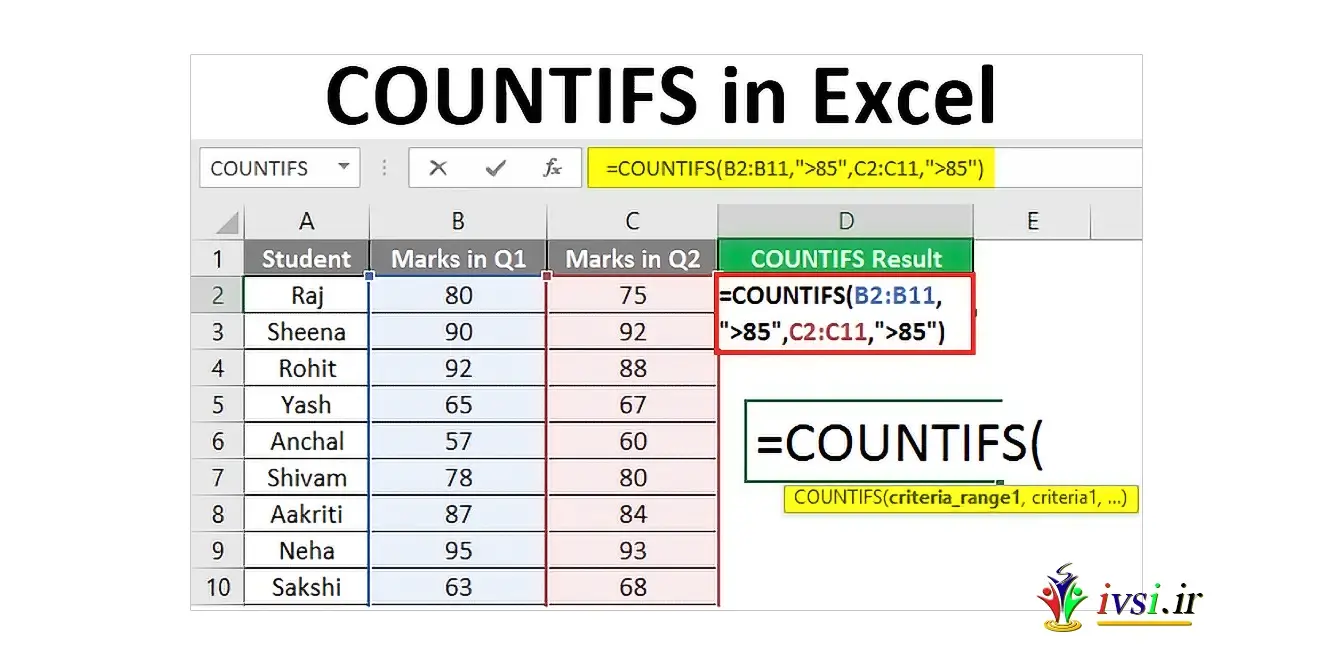

![دانلود کتاب: فضای مجازی و سلامت روانی [راهکارهای بهبود روانشناختی در دنیای آنلاین]](https://ivsi.ir/wp-content/uploads/2023/05/virtual-space-and-mental-health-book-300x300.webp)




